手机声音如何设置勿扰 小米手机勿扰模式自动开启怎么办
在现代社会手机已经成为人们生活中不可或缺的一部分,随着手机使用的普及,不少人也面临着一个共同的问题:手机声音如何设置勿扰?特别是小米手机勿扰模式自动开启的情况,让人感到困惑。勿扰模式的设置对于我们的生活十分重要,它可以帮助我们在特定的时间段内不受打扰,提高工作和休息效率。对于小米手机用户来说,如何解决这个问题呢?本文将为大家详细介绍小米手机勿扰模式的设置方法,帮助大家更好地掌握手机的使用技巧。
小米手机勿扰模式自动开启怎么办
具体方法:
1.我们在手机中首先找到并打开设置
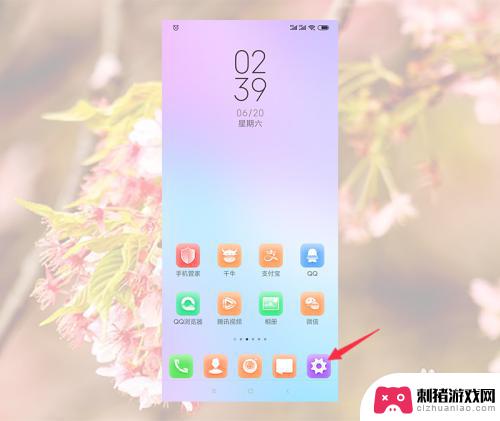
2.然后我们在设置中下拉找到声音与振动并点击
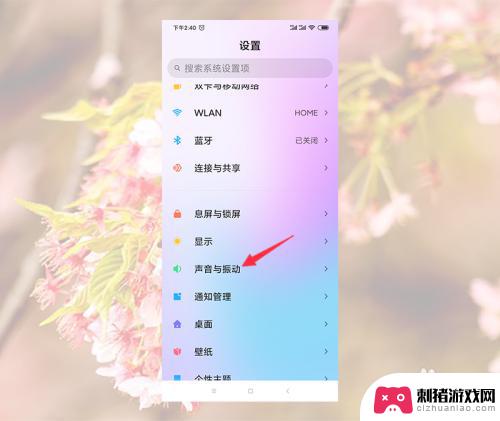
3.然后在声音与振动中点击静音/勿扰
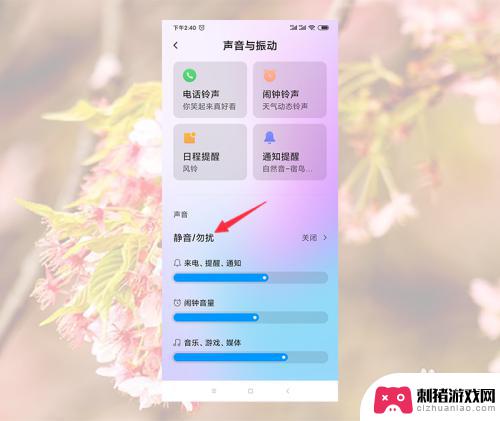
4.然后在静音/勿扰中点击定时开启
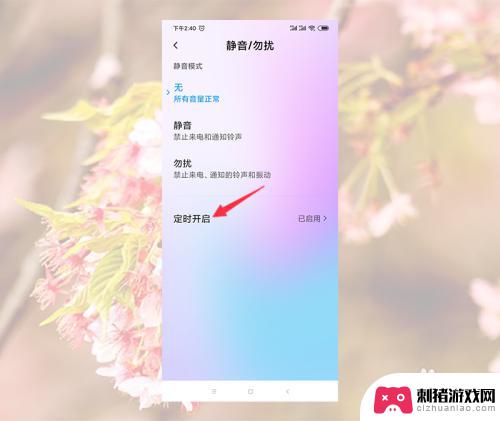
5.然后在定时开启界面中可以看到定时规则,我们关闭掉后面的开关就好了。
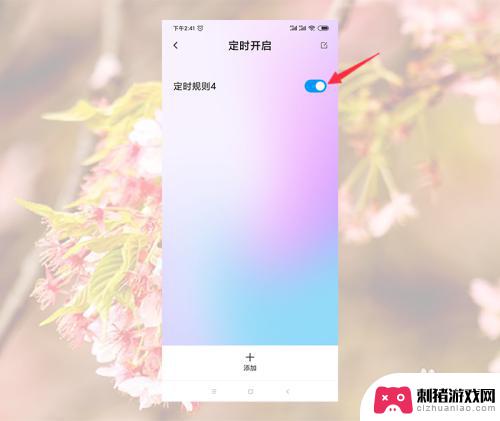
6.如果定时开启界面中的定时规则是时钟相关的定时规则,大家先关闭后面的开关。
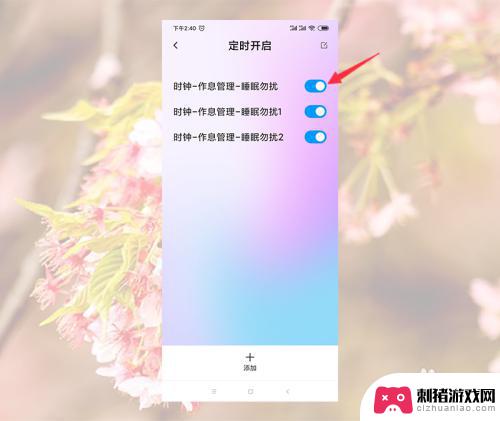
7.关闭开关后大家返回手机桌面点击手机桌面首页中的时钟,或者在手机中找到时钟APP。
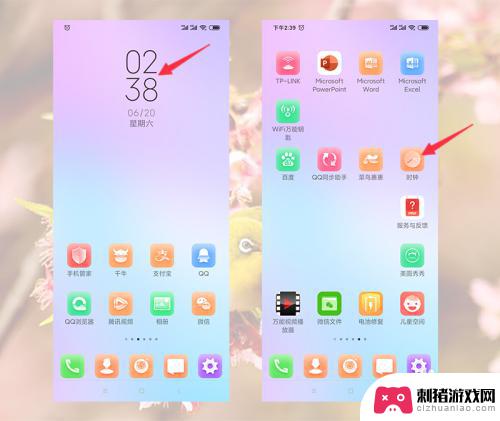
8.然后在时钟中点击右上角的3点图标
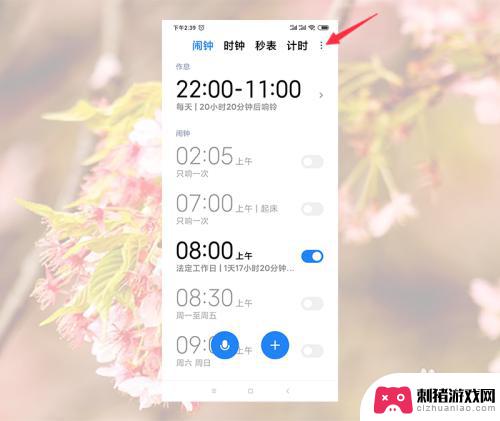
9.然后点击弹窗中的作息管理
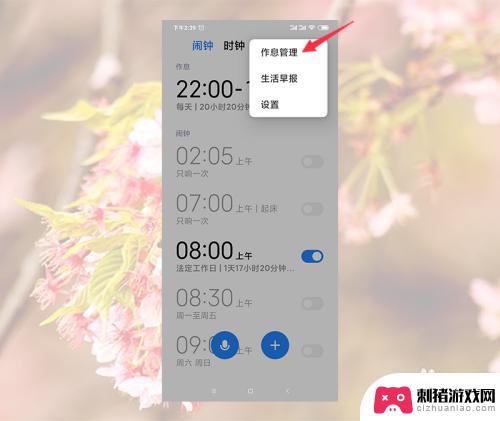
10.然后在作息界面点击右上角的设置图标
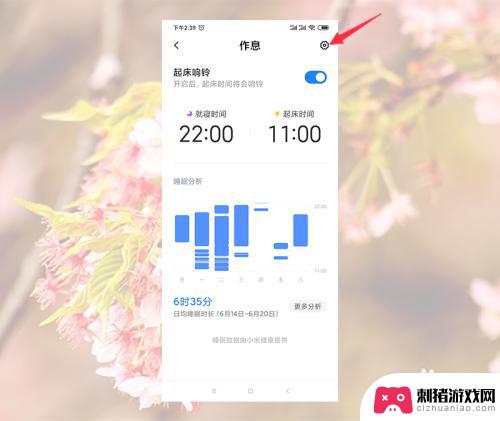
11.然后在作息设置中关闭掉睡眠勿扰后面的开关就好了
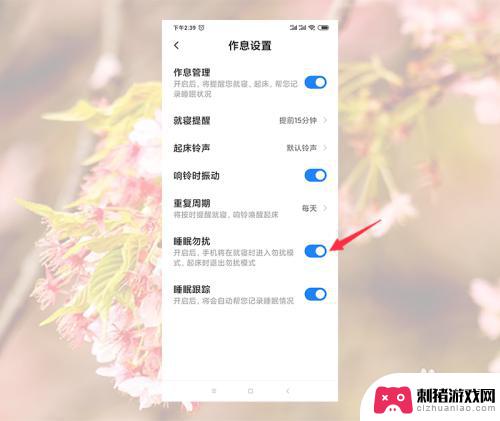
以上就是手机如何设置勿扰模式的全部内容,如果你也遇到了同样的情况,可以参照小编的方法来处理,希望对你有所帮助。
相关教程
-
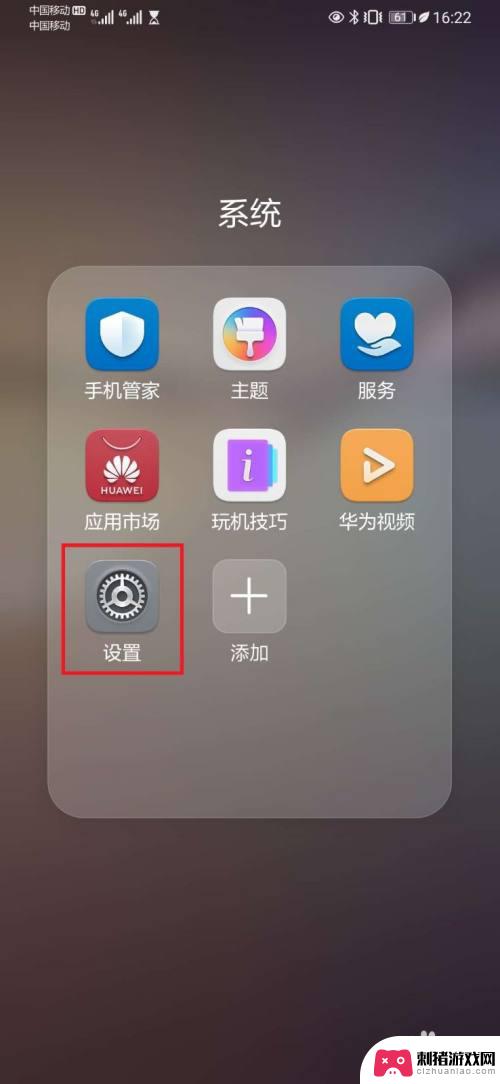 手机开启免打扰后别人打电话会怎样 手机勿扰模式别人打电话会有提示吗
手机开启免打扰后别人打电话会怎样 手机勿扰模式别人打电话会有提示吗手机的勿扰模式是一种非常实用的功能,当我们开启了这个功能后,可以有效地避免在重要时刻被电话打扰,很多人可能会担心开启勿扰模式后别人打电话会怎样。实际上当手机处于勿扰模式时,别人...
2024-02-27 13:17
-
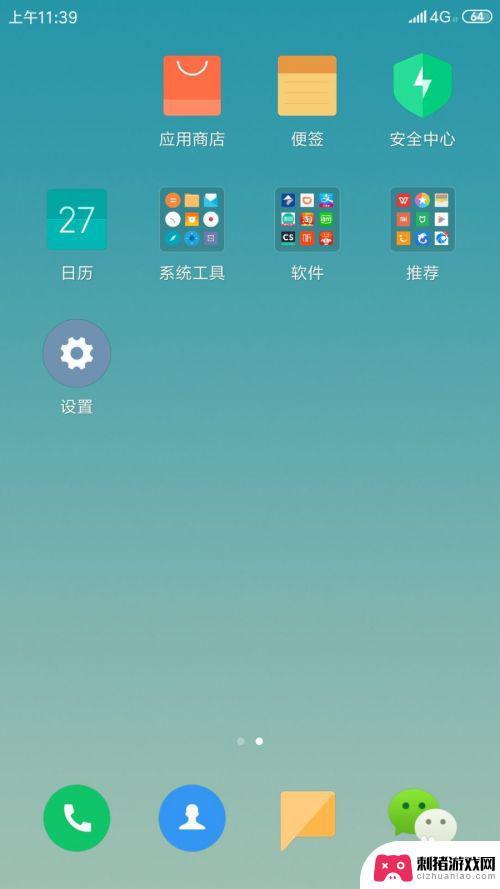 手机怎么定时开启静音 小米手机如何定时设置静音模式
手机怎么定时开启静音 小米手机如何定时设置静音模式在现代社会中手机已经成为人们生活中不可或缺的一部分,有时候我们会因为不方便接听电话或者想要享受一段安静的时光而需要将手机设为静音模式。对于小米手机用户来说,定时开启静音模式是一...
2024-03-19 08:17
-
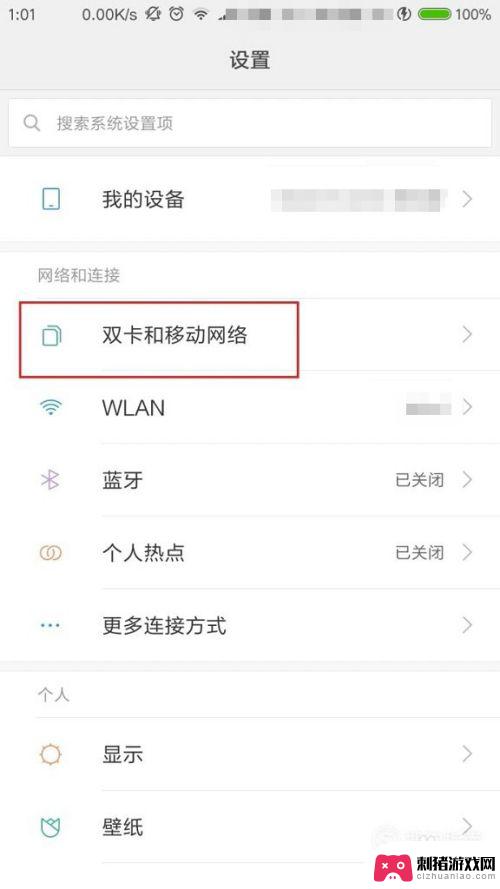 小米手机qq打电话自动挂断 小米手机通话自动挂断怎么办
小米手机qq打电话自动挂断 小米手机通话自动挂断怎么办最近有不少小米手机用户反映,在使用QQ打电话或通话时,手机会出现自动挂断的情况,给用户带来了困扰,对于这个问题,有一些解决方法可以尝试,比如检查手机设置、清理手机缓存、重新启动...
2024-03-01 17:27
-
 小米手机相机专业模式怎么设置成中文 小米相机专业模式使用指南
小米手机相机专业模式怎么设置成中文 小米相机专业模式使用指南小米手机相机的专业模式是一项非常强大且实用的功能,它可以让我们在拍摄照片时获得更多的自由度和控制权,有些用户可能会遇到一个问题,就是如何将小米手机相机的专业模式设置为中文。在本...
2024-02-08 13:28
-
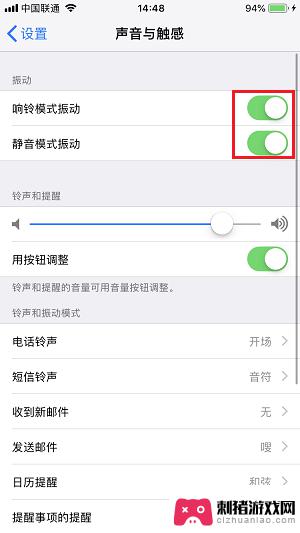 苹果手机怎么设置震动加铃声 iPhone如何开启振动模式
苹果手机怎么设置震动加铃声 iPhone如何开启振动模式苹果手机作为一款功能强大的智能手机,除了其出色的性能和优质的用户体验外,还提供了多种个性化设置,以满足用户不同的需求,其中设置手机的震动加铃声模式是一项常用的功能。当我们需要在...
2024-01-23 15:35
-
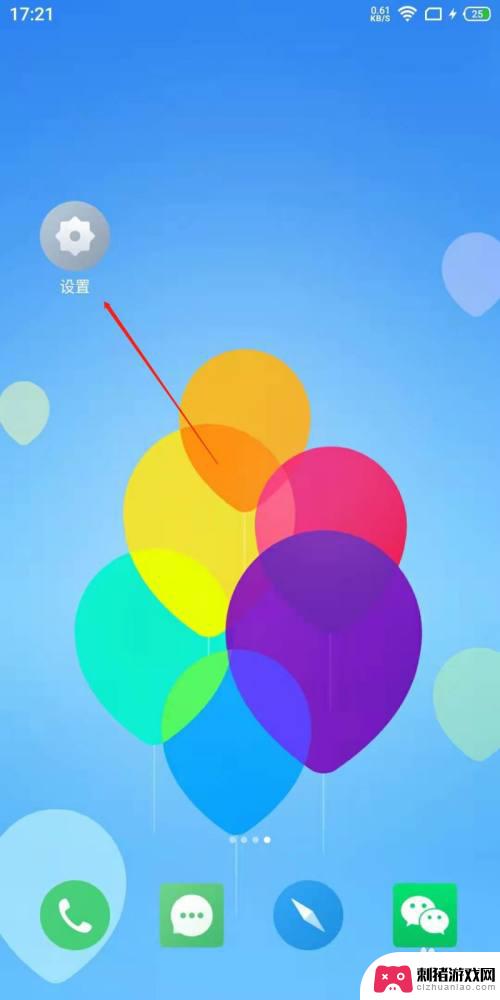 魅族手机怎么设置声音静音 魅族手机如何设置静音模式
魅族手机怎么设置声音静音 魅族手机如何设置静音模式魅族手机作为一款备受用户青睐的手机品牌,其声音设置功能备受瞩目,对于那些希望在特定场合保持手机无声状态的用户来说,了解如何设置魅族手机的静音模式显得尤为重要。通过简单的操作,用...
2024-02-06 10:34
-
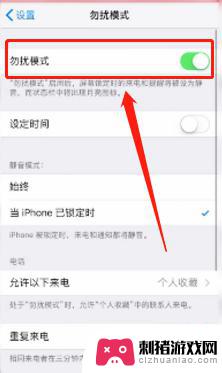 手机来电没声音怎么设置 手机来电没有声音是怎么回事
手机来电没声音怎么设置 手机来电没有声音是怎么回事手机来电没有声音可能是因为手机设置的铃声音量调得太小或者设置了静音模式,可能是因为手机系统出现故障或者是手机软件出现问题导致来电无声。如果遇到手机来电没有声音的情况,可以尝试调...
2024-03-10 14:15
-
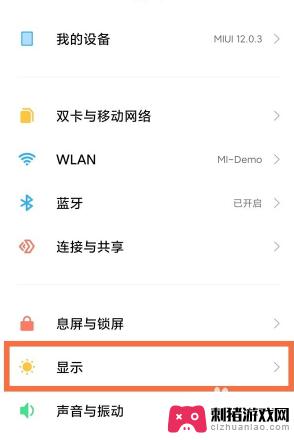 红米手机微博怎么设置深色模式 如何在小米手机上设置微博深色模式
红米手机微博怎么设置深色模式 如何在小米手机上设置微博深色模式现随着人们对于手机使用体验的不断追求,深色模式成为了越来越多用户的选择,红米手机作为一款备受欢迎的智能手机品牌,也不例外地推出了深色模式的设置。在红米手机微博上,用户可以通过简...
2023-12-09 17:33
-
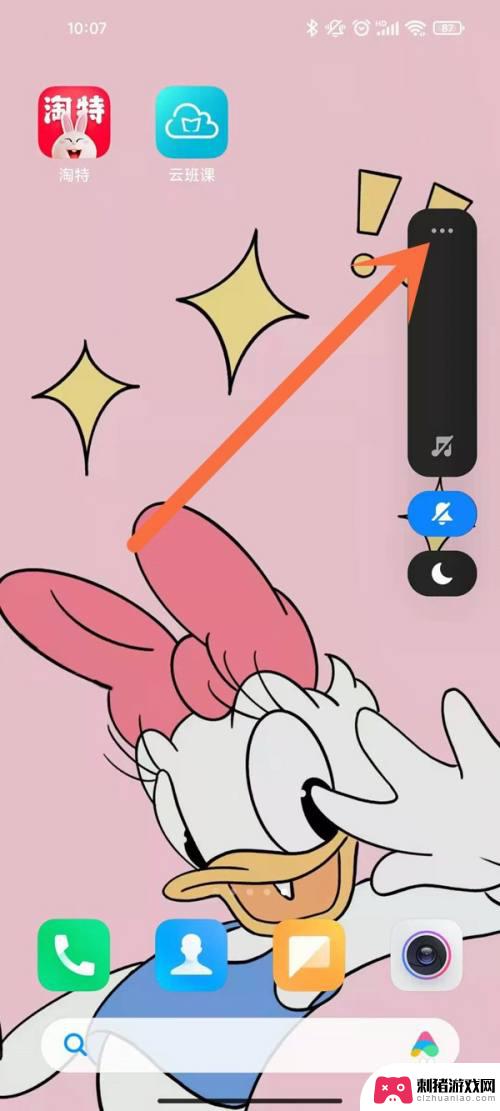 小米手机微信声音小怎么调大声 小米手机微信消息提示音如何变小
小米手机微信声音小怎么调大声 小米手机微信消息提示音如何变小在现代社交中,微信已经成为了我们沟通的重要工具之一,有时候我们可能会遇到一个问题:小米手机微信的声音太小,导致我们无法及时收到消息的提醒。如何调大小米手机微信的消息提示音呢?今...
2023-12-11 15:19
-
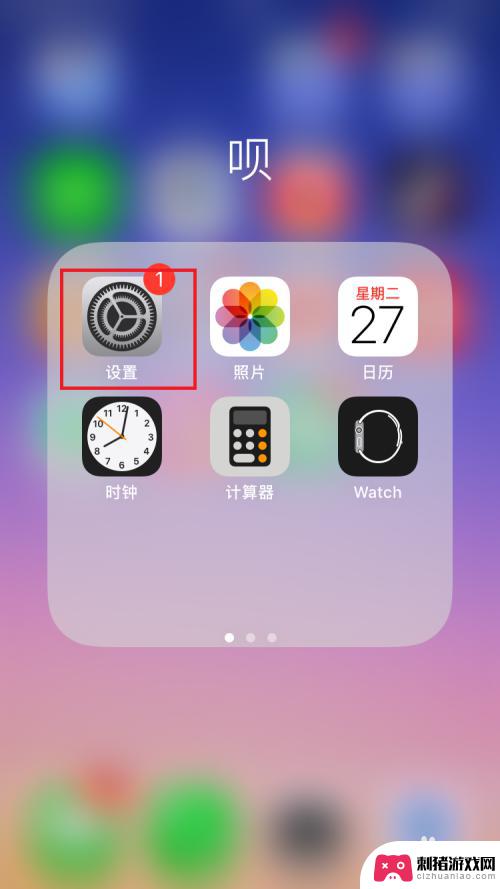 手机怎么设置会出现静音 苹果手机如何静音设置
手机怎么设置会出现静音 苹果手机如何静音设置现代社会中手机已成为人们生活中不可或缺的一部分,有时候我们希望将手机设置为静音模式,以避免打扰他人或在某些场合保持安静。对于苹果手机用户来说,如何设置手机进入静音模式可能是一个...
2024-01-06 13:20
热门教程
MORE+








